


在CAD中是无法直接标出4×直径9的,要通过标注时修改文字内容才可以,希望能帮助到大家。
下面给大家分享的是cad标注4×直径9怎么画的方法,具体操作步骤如下:
型号:台式电脑
系统:WIN10系统
软件:CAD2022软件
DIMDIAMETER命令
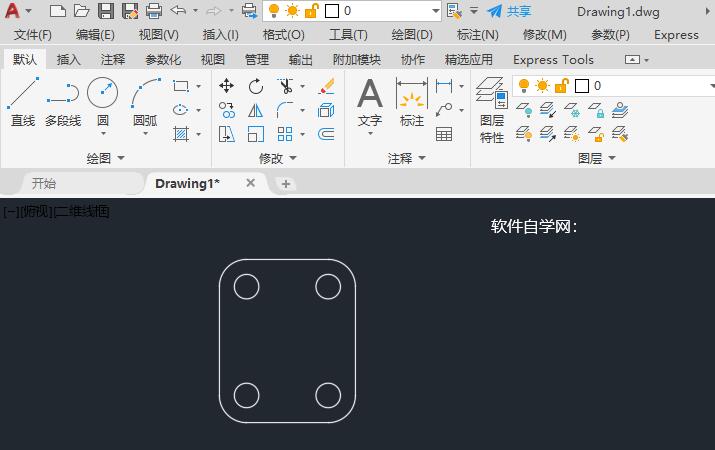 2
2、点击注释里面的直径标注。
2
2、点击注释里面的直径标注。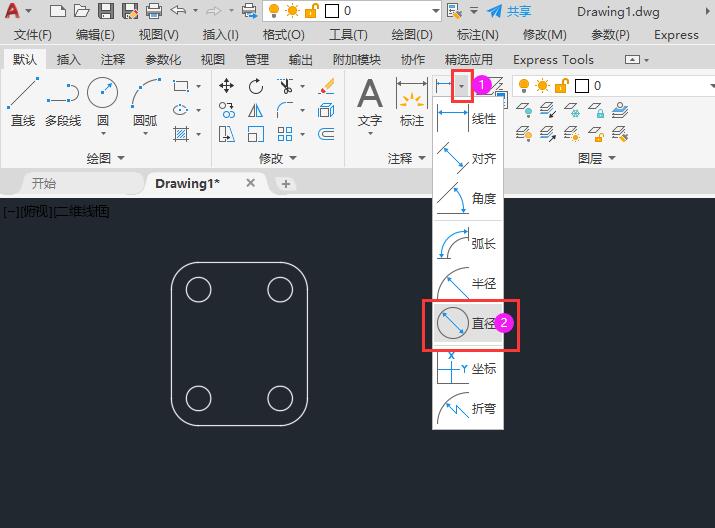 3
3、DIMDIAMETER选择圆弧或圆:选择小圆。
3
3、DIMDIAMETER选择圆弧或圆:选择小圆。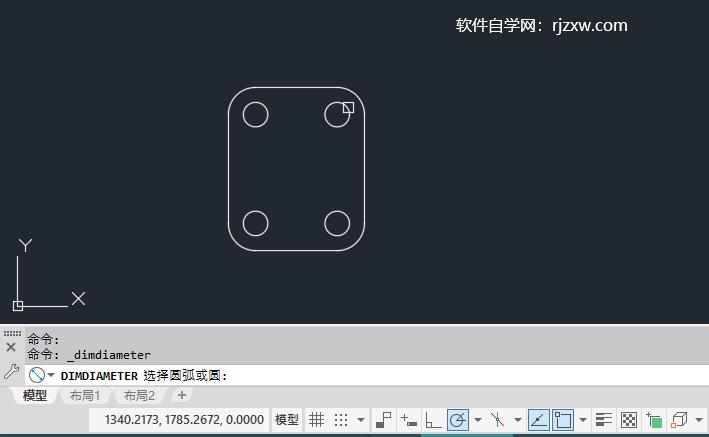 4
4、标出直径9时,输入M或是点击多行文字。
4
4、标出直径9时,输入M或是点击多行文字。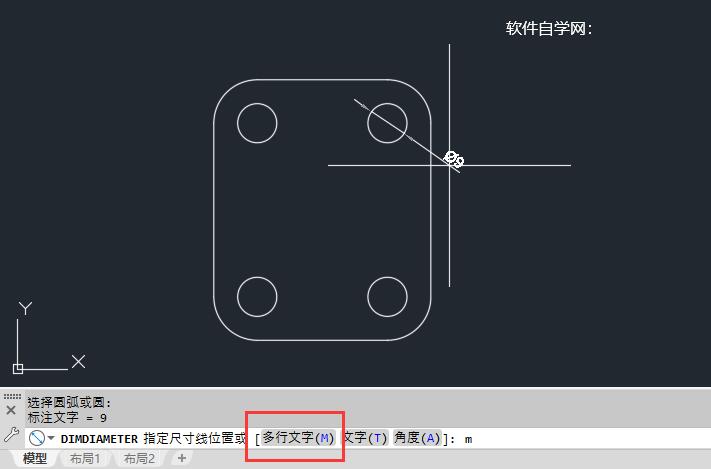 5
5、然后在直径9前面输入4x
5
5、然后在直径9前面输入4x 6
6、修改好后,点击关闭文字编辑器。
6
6、修改好后,点击关闭文字编辑器。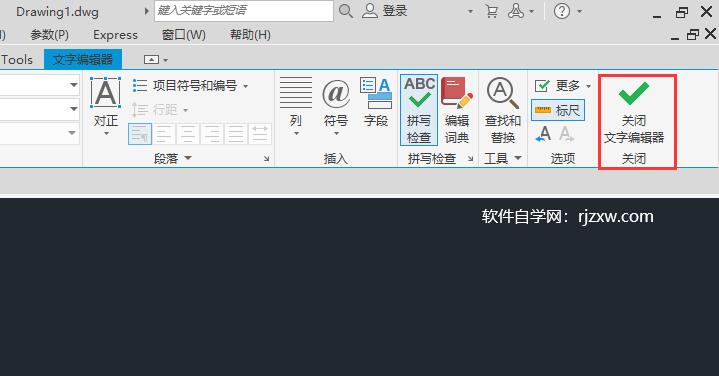 7
7、然后点击位置就标好了4×直径9。
7
7、然后点击位置就标好了4×直径9。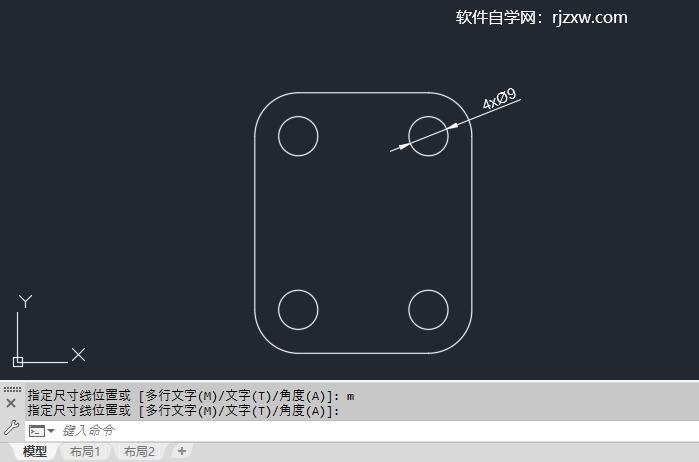 END
END
以上就是cad标注4×直径9的方法,更多的CAD教程请关注软件自学网。